Toisaalta pehmeä linkki tai symbolinen linkki toimii täsmälleen samalla tavalla kuin osoitin tai tiedoston pikakuvake. Se ei ole tarkka kopio tiedostosta, vaan viittaa vain alkuperäiseen tiedostoon. Pehmeällä linkillä tiedostoon ja varsinaisella tiedostolla on erilaiset inodiarvot. Lisäksi, jos poistat todellisen tiedoston milloin tahansa, et voi käyttää sen sisältöä sen pehmeän linkin kautta. Tänään jaamme kanssasi menetelmät, joilla luodaan kova linkki ja pehmeä linkki tiedostoon Linuxissa.
Huomaa: Olemme käyttäneet Linux Mint 20 -ohjelmaa opastamaan sinua alla esitettyjen menetelmien avulla.
Menetelmä kovan linkin luomiseksi Linux Mint 20: ssä:
Luomalla kova linkki tiedostoon Linux Mint 20: ssä suoritamme seuraavat vaiheet:
Ensinnäkin meidän on käynnistettävä pääte, jotta voimme siirtää komentoja päätelaitteen kautta Linux Mint 20: ssä kovan linkin luomiseksi. Olemme myös liittäneet kuvan alla olevaan Linux Mint 20 -päätteen kuvaan:

Nyt sinun on lueteltava kaikki nykyisessä työhakemistossa olevat tiedostot. Voit tehdä tämän myös mille tahansa muulle valitsemallesi hakemistolle määrittämällä nimenomaisesti sen polku. Mieluummin työskentelimme kotihakemiston kanssa, jotta meidän ei tarvitse mainita sen polkua alla olevassa komennossa:
$ ls -lTämä komento luetteloi kaikki työskentelemäsi työhakemiston sisällöt.

Kotihakemistomme sisältö näkyy myös seuraavassa kuvassa:
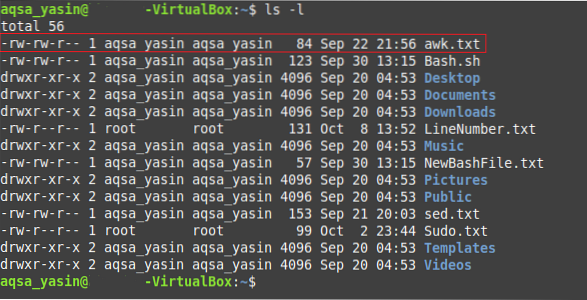
Valitse nyt mikä tahansa valitsemasi tiedosto, jonka kovan linkin haluat luoda. Olemme korostaneet valitun tiedoston yllä olevassa kuvassa. Yritämme nyt luoda kovan linkin tiedostolle nimeltä awk.txt ”suorittamalla alla olevan komennon:
$ ln awk.txt abc.txtTässä ensimmäinen tiedosto on se, jonka kovan linkin haluat luoda, kun taas toinen tiedosto määrittää luodun kovan linkin nimen. Voit käyttää mitä tahansa muuta nimeä kuin “abc.txt ”.

Kun olet suorittanut tämän komennon, sinun on luetteloitava nykyisen työhakemistosi sisältö uudelleen "ls" -komennolla tarkistaaksesi, onko kova linkki tiedostoon "awk".txt ”on luotu tai ei. Kun olet suorittanut tämän komennon, näet tarkan “awk.txt "ja nimi" abc.txt ”nykyisessä työhakemistossasi, kuten seuraavassa kuvassa korostetaan:
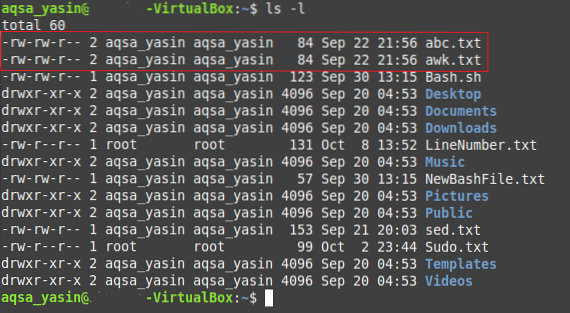
Toinen tapa tarkistaa se on käydä kotihakemistossa napsauttamalla File Manager -kuvaketta. Siellä voit nähdä “awk.txt "sekä" abc.txt ”, joka on itse asiassa saman tekstitiedoston tarkka kopio. Voit myös avata molemmat tiedostot varmistaaksesi, että niiden sisältö on sama vai ei.
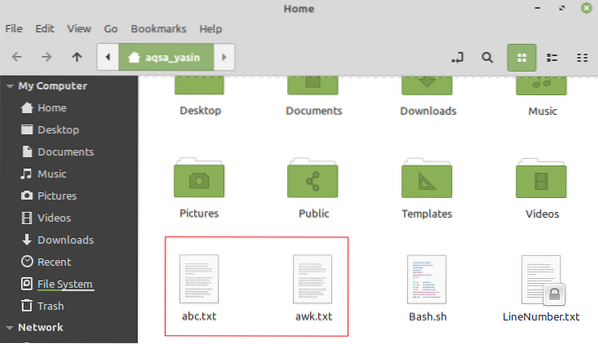
Menetelmä pehmeän linkin luomiseksi Linux Mint 20:
Voit luoda pehmeän linkin tiedostoon Linux Mint 20: ssä suorittamalla alla mainitut vaiheet:
Meidän on suoritettava komento "ls" vielä kerran nykyisen työkansion hakemiston tarkistamiseksi, kuten teimme yllä esitetyllä menetelmällä. Tällä kertaa olemme valinneet toisen tiedoston nimeltä “Bash.sh ”pehmeän linkin luomiseksi, kuten seuraavassa kuvassa korostetaan:
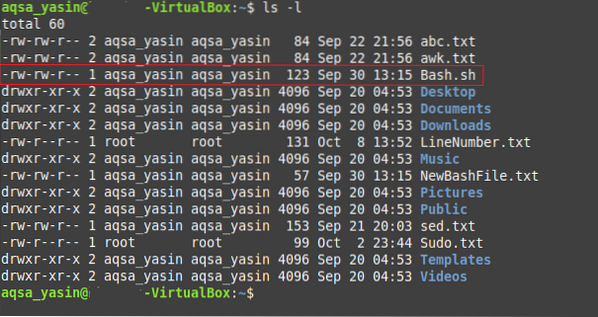
Kun olet valinnut tiedoston sen pehmeän linkin luomiseksi, meidän on suoritettava alla mainittu komento Linux Mint 20 -päätteessämme:
$ ln -s Bash.sh NewBash.shTässä ”-s” -lippu osoittaa, että aiomme luoda pehmeän linkin tiedostoon; ensimmäinen tiedosto viittaa tiedostoon, jonka pehmeä linkki on tarkoitus luoda, kun taas toinen tiedosto viittaa pehmeän linkin nimeen tai osoitin ensimmäiseen tiedostoon. Tämän tiedoston pehmeälle linkille voi olla mikä tahansa valitsemasi nimi.

Kun olet suorittanut tämän komennon, sinun on luetteloitava nykyisen työhakemistosi sisältö uudelleen "ls" -komennolla varmistaaksesi, että pehmeä linkki tiedostoon "Bash".sh ”on luotu tai ei. Kun olet suorittanut tämän komennon, näet pehmeän linkin nimeltä NewBash.sh ", joka osoittaa tiedostoon nimeltä" Bash.sh ”nykyisessä työhakemistossasi, kuten seuraavassa kuvassa korostetaan. Lisäksi näet myös korostetussa merkinnässä l-lipun, mikä osoittaa lisäksi, että juuri luomasi linkki on vain osoitin tiedostoon eikä tiedoston tarkka kopio.
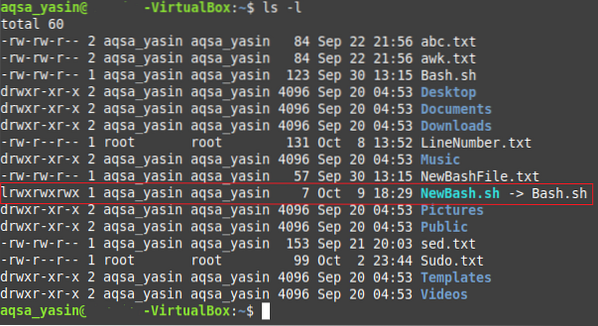
Toinen tapa tarkistaa se on käydä kotihakemistossa napsauttamalla File Manager -kuvaketta. Siellä voit nähdä “Bash.sh "ja" NewBash.sh ”, joka on itse asiassa pehmeä linkki entiseen tiedostoon. Näet myös nuolen, joka sijaitsee “NewBash.sh ”-tiedosto, joka osoittaa, että se on eräänlainen pikakuvake tai linkki tiedostoon“ Bash.sh ”eikä sen tarkka kopio, kuten alla olevassa kuvassa korostetaan:

Päätelmä:
Selittämällä sinulle tämän artikkelin tiedostojen kovien linkkien ja pehmeiden linkkien luomistavat, olemme mahdollistaneet jommankumman näistä linkeistä valitsemallesi tiedostolle tarpeidesi mukaan. Olemme yrittäneet osoittaa nämä menetelmät helpimmalla mahdollisella tavalla.
 Phenquestions
Phenquestions


